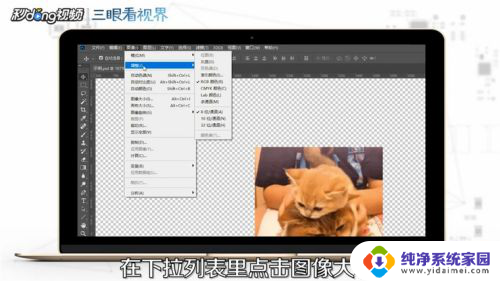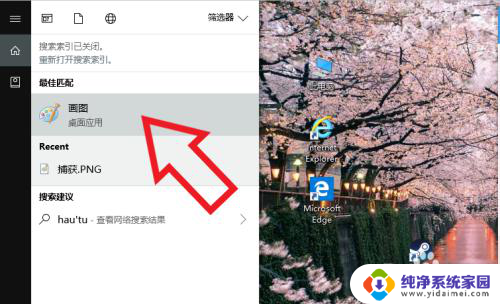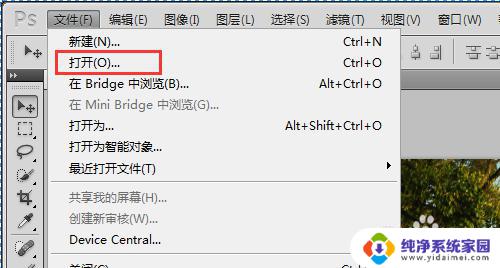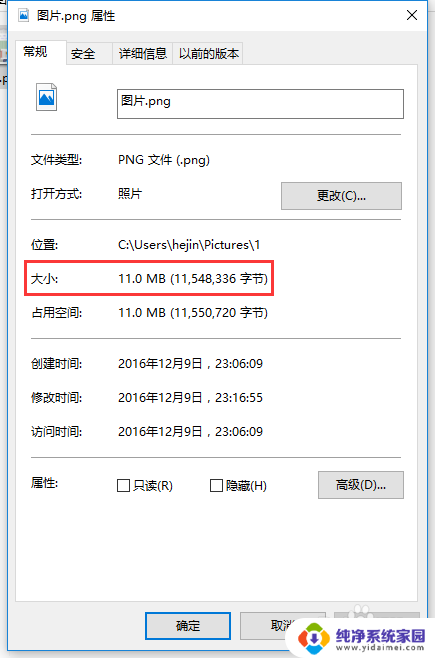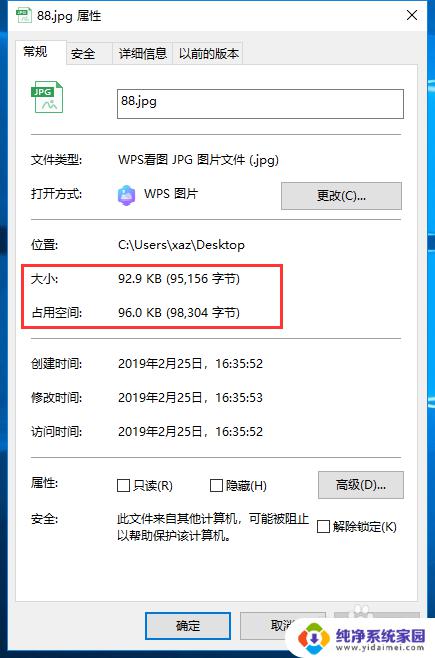ps压缩图片大小不改变画质 PS如何压缩图片大小但保持像素不变
更新时间:2023-06-24 10:41:17作者:jiang
ps压缩图片大小不改变画质,近年来随着移动互联网的迅猛发展,图片已成为信息传播中不可或缺的重要元素,而在图片使用过程中,压缩图片大小是常见的需求,但往往会导致图片画质的降低。在此背景下,PS压缩图片大小但保持像素不变的需求备受关注。下面我们就来讨论一下如何利用PS的强大功能达到这一目的。
方法如下:
1.首先准备一张图片,右键单击选择属性。点击顶部的详细属性,看一下修改之前的分辨率,如下图所示
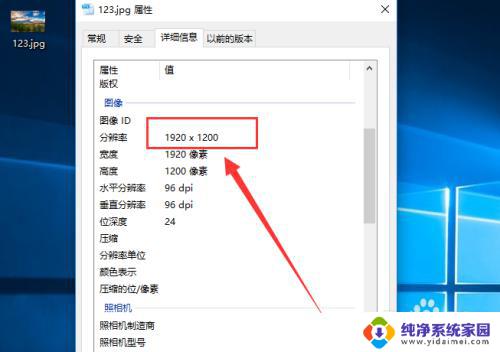
2.然后向下拉,找到大小,确认修改前的大小,如下图所示
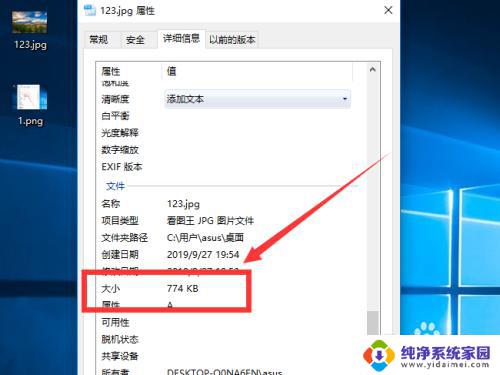
3.接着打开PS软件,将图片导入到PS软件中,如下图所示
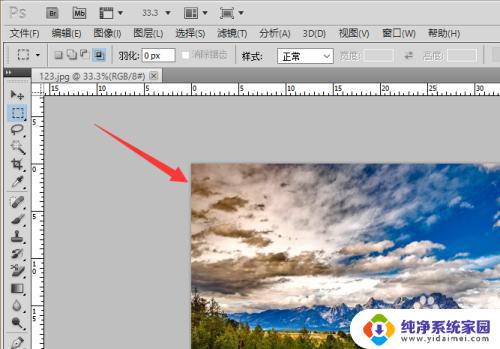
4.接下来点击顶部的文件菜单,选择存储为Web和设备所用格式。如下图所示
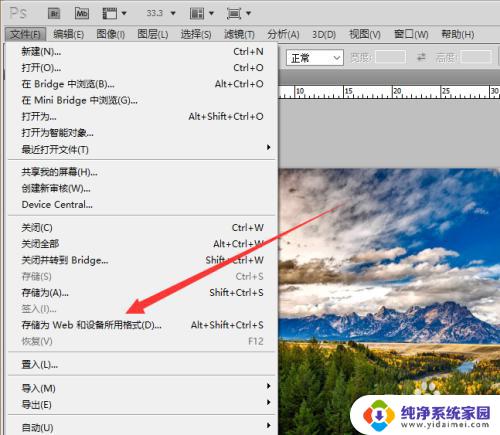
5.然后在弹出的界面中调整品质,一般调整到中间中50即可。如下图所示
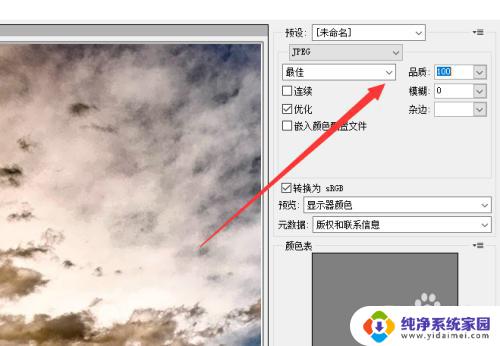
6.接下来选择保存位置,点击保存按钮,如下图所示
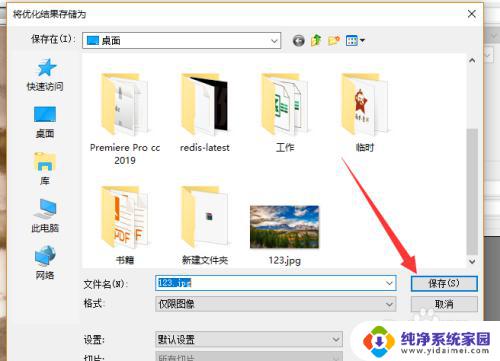
7.然后点击替换文件界面的提替换按钮,如下图所示
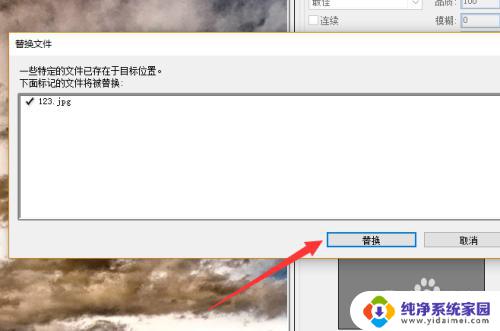
8.最后右键单击修改好的图片,选择属性,可以看到大小变小了,如下图所示
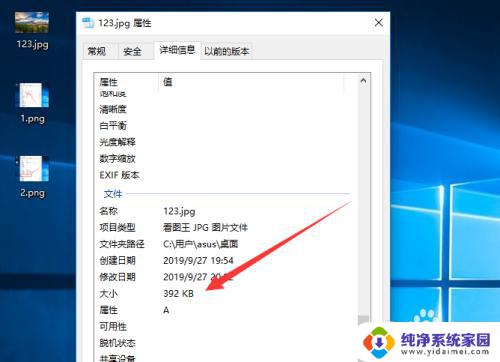
以上就是如何在不改变画质的情况下压缩ps图片大小的全部内容,如果您遇到相同的问题,可按照本文中介绍的步骤进行修复,希望本文能对您有所帮助。